Все способы:
Способ 1: Стандартные возможности
Воспользоваться масками при создании сторис в Instagram можно исключительно через официальное мобильное приложение для Android и iOS. Располагаются эффекты данного типа в нескольких местах программы и доступны в равной степени при использовании камеры мобильного телефона, будь то задняя или фронтальная, или выборе фотографии из галереи.
Вариант 1: Список эффектов камеры
Наиболее простой способ поиска и включения масок заключается в использовании камеры устройства. Для этого произведите создание сторис с помощью кнопки «Ваша история» на главной странице и после включения режима съемка пролистайте нижнюю панель свайпом в левую сторону.
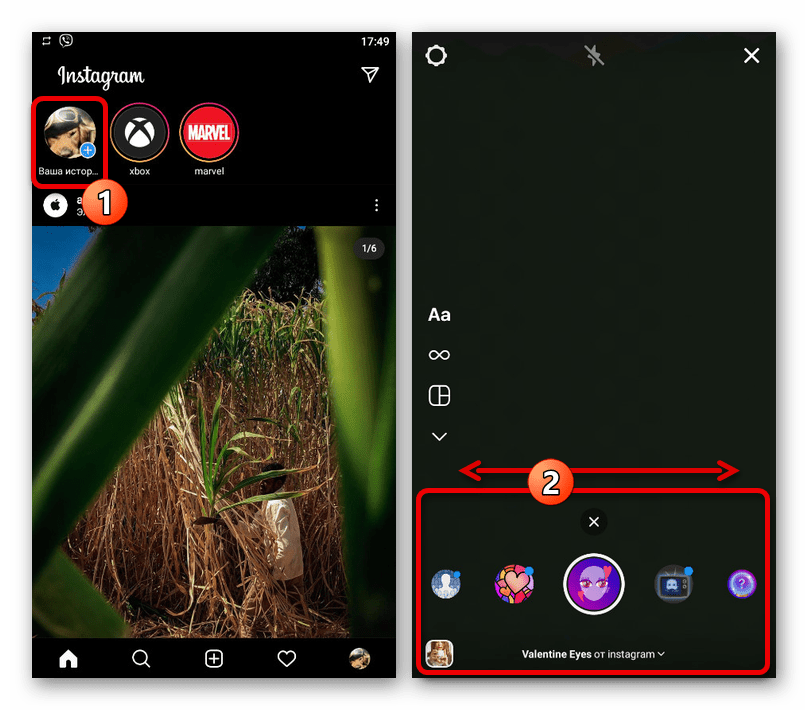
Именно здесь среди всех имеющихся эффектов часто встречаются маски, узнать которые, как правило, можно по миниатюре на иконке. К тому же, в большинстве случаев маски привязаны к лицу человека, и потому будут выдавать соответствующее сообщение по центру экрана.
Вариант 2: Фильтры в режиме редактирования
- Если вы не хотите делать моментальную фотографию или видео, масками можно воспользоваться в режиме редактирования уже существующего материала. Чтобы перейти к выбору, коснитесь значка со смайликом на верхней панели инструментов, и найдите нужный эффект в нижней части экрана.
- Применяются маски автоматически при перелистывании, поэтому дополнительные действия не требуются. Однако если все же коснуться кнопки на нижней панели, можно открыть карточку с подробной информацией об эффекте, включающей указание профиля автора и возможность сохранения в собственную библиотеку для быстрого доступа.

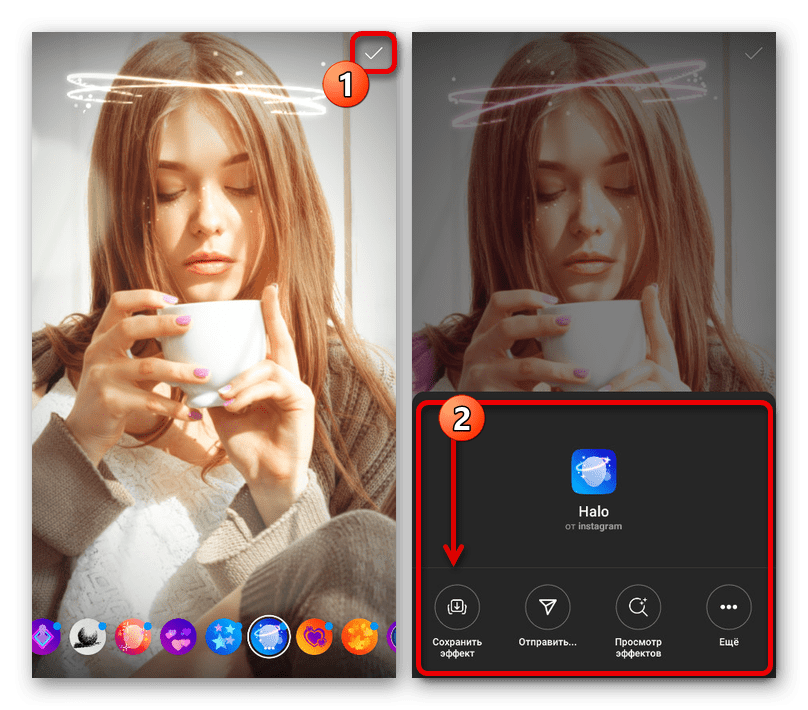
Чтобы выполнить сохранение, воспользуйтесь иконкой галочки в правом верхнем углу редактора. В будущем эффект можно будет отредактировать, если снова открыть раздел с помощью упомянутой выше кнопки со смайликом.
Вариант 3: Маски на странице автора
- Каждая маска в Instagram привязана к конкретному пользователю, о чем напрямую сказано под панелью при выборе какого-либо конкретного эффекта. Если перейти на страницу автора, включая официальный аккаунт Инстаграма, и переключиться на вкладку с иконкой смайлика через главное меню, можно ознакомиться с полным списком созданных фильтров.
- Вы можете коснуться превью эффекта, чтобы перейти к просмотру в режиме сторис. Кроме этого, при нажатии кнопки «Попробовать» в левом нижней углу экрана, будет включен режим съемки с автоматическим применением и возможностью быстро просматривать маски автора.
- При использовании кнопки с изображением стрелки в правом нижнем углу эффект можно сохранить на панели быстрого доступа в режиме съемки. Находиться маска впоследствии будет в левой части блока, упомянутого в первом разделе данной инструкции.
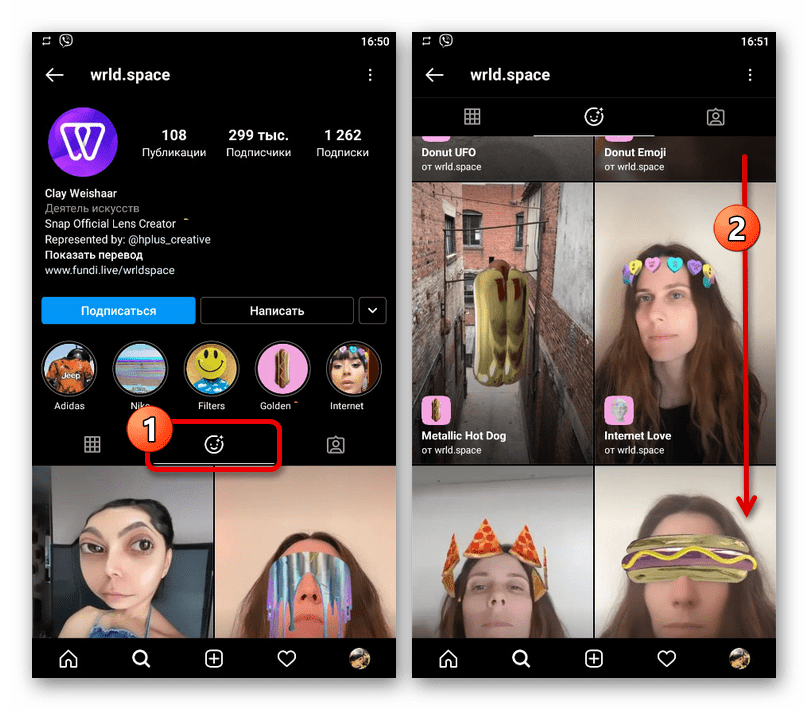
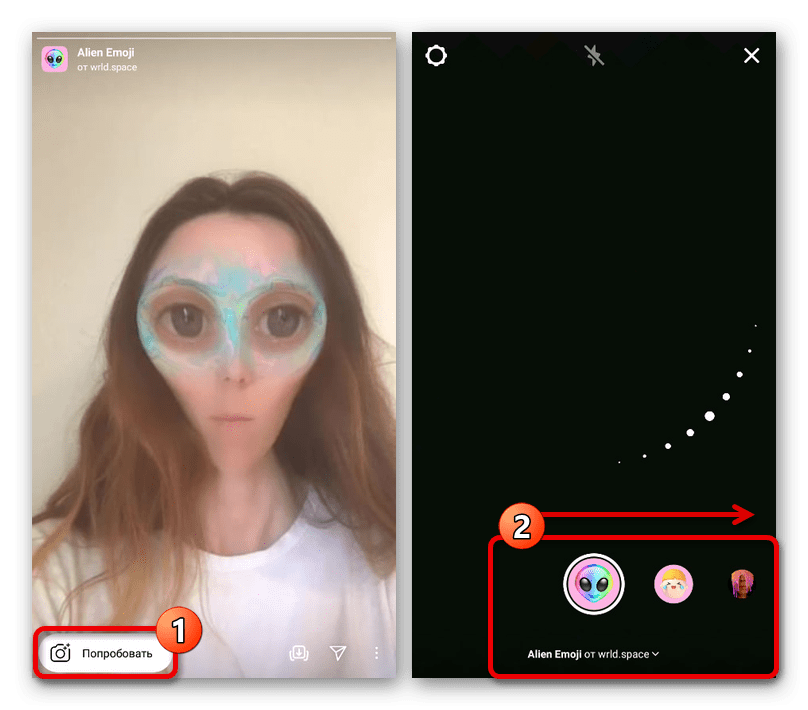

К сожалению, эффекты, отсутствующие в стандартном наборе, нельзя использовать при редактировании созданных ранее снимков. Также невозможно использовать сразу несколько масок в рамках одной и той же истории.
Способ 2: Создание собственных масок
Кроме как воспользоваться уже существующими масками, можно создать собственный вариант при помощи специальной программы Spark AR, доступной на компьютере с Windows и macOS. Данная процедура заслуживает отдельного подробного рассмотрения, так как состоит из множества важных этапов, и не будет представлена в рамках настоящей инструкции.
Официальный сайт Spark AR Studio
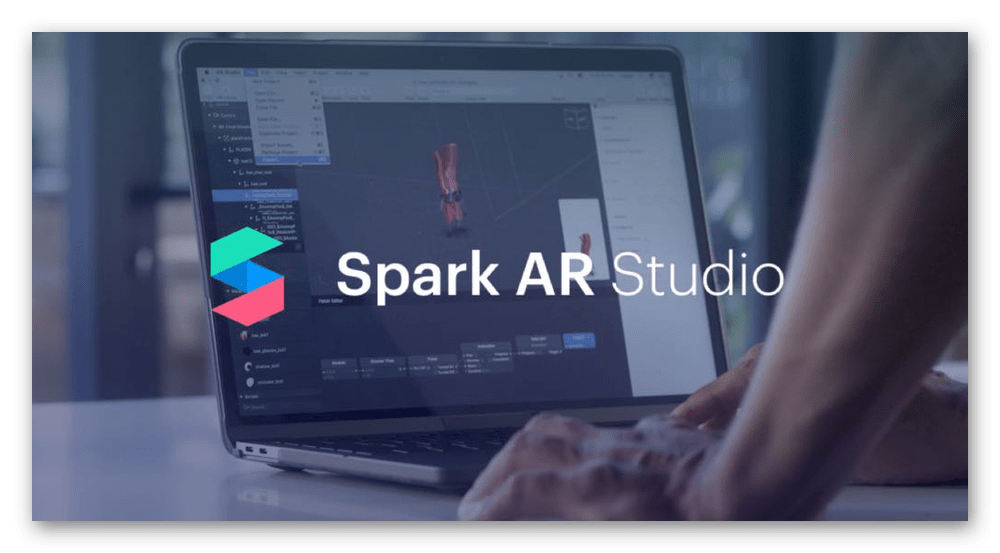
Создаваемые таким образом маски после подготовки вручную отправляются в адрес администрации для прохождения модерации и последующей публикации. Если добавляемый контент не нарушает правил Instagram, в скором времени эффект появится на соответствующей вкладке профиля и станет доступен для использования уже в официальном приложении.
Способ 3: Сторонние средства
На сегодняшний день существует множество приложений для Instagram и не только, предоставляющих возможность создания историй, используя различные фильтры, включая маски. Среди всех доступных вариантов достаточно сложно найти качественные и бесплатные, однако можно, к примеру, отметить Snow для Android и iOS, установить которое можно по ссылкам ниже.
Скачать Snow из Google Play Маркета
Скачать Snow из App Store
Устранение проблем с масками
При возникновении проблем во время поиска масок стоит в первую очередь обновить мобильное приложение Instagram до последней актуальной версии. В идеале, лучше вовсе прибегнуть к переустановке, включая очистку кэша.
Подробнее: Установка Instagram на телефон

Кроме этого, маски в отдельных случаях могут быть недоступны на разных платформах. Чаще всего это относится к приложению на Android, тогда как на iOS данная соцсеть практически ничем не ограничена.
 Наша группа в TelegramПолезные советы и помощь
Наша группа в TelegramПолезные советы и помощь
 lumpics.ru
lumpics.ru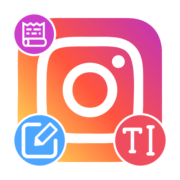
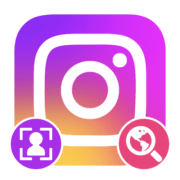
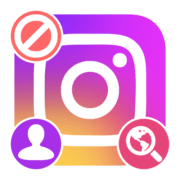
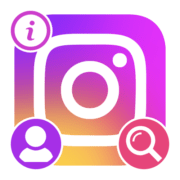
Задайте вопрос или оставьте свое мнение